Noot van de redactielid: Artikel bijgewerkt op 8 mei 2009. Oorspronkelijk artikel gepubliceerd op 8 september 2006.
Elk gezin heeft ten minste één lid wiens risicovol computergedrag om problemen vraagt. Je weet wie we bedoelen: de jochiebroer die die louche downloads niet kan weerstaan; de echtgenoot die zonder een tweede oogopslag op verdachte pop-upadvertenties en updates klikt; of de neef die een geleende laptop retourneert die vol zit met kwaadaardige software. Je hebt twee opties: word een paranoïde misantroop met alarmen voor bewegingssensoren die op je pc zijn bevestigd, of neem enkele minuten de tijd om deze vier veiligheidsmaatregelen vast te stellen. Ze zijn niet onfeilbaar tegen de meest hardnekkige kwaadwillende softwaremagneten, maar deze basistips zouden beginners een aantal ideeën moeten geven.
Stap 1: Maak meerdere gebruikersaccounts
Een goed idee, misschien, maar het maken van meerdere gebruikersaccounts is een van de zekerste manieren om de risicovolle activiteiten van een gast te beperken zonder zijn nek in te duiken terwijl je elke muisklik begeleidt. Gezinnen kunnen een account genereren voor elk lid, een bijzonder proactieve actie als er in het verleden problemen zijn geweest. Stel het zo vast en u, de uber-beheerder, kan de mogelijkheden van anderen beperken om programma's te installeren en systeembrede veranderingen aan te brengen, een zet die zou kunnen voorkomen dat uw dwalende relaties bedorven programma's uitvoeren. Om de deal zoeter mogelijk te maken, kan de mogelijkheid van elke accounthouder om zijn eigen bureaublad aan te passen helpen om de rivaliteit tussen broers en zussen te verminderen. Overweeg een wachtwoordbeveiligde inlog toe te voegen om de privacy te behouden.

Zorg ervoor dat de functie "wachtwoord bij inloggen" is ingeschakeld, zodat iedereen die toegang heeft tot de computer zijn gebruikersnaam en wachtwoord moet opgeven. De overlast van dwingende terugkerende gebruikers om in te loggen na elke inactieve periode wordt gemakkelijk gecompenseerd door de beveiligingsvoordelen van het onderhouden van meerdere accounts. Bovendien kunt u uw idle-time-instellingen altijd aanpassen om de frequentie van inloggen opnieuw te minimaliseren. Hier is nog een tip: als u een door een wachtwoord beschermd gastenaccount op een laptop instelt, kunnen uw vrienden het lenen om gemakkelijk online te gaan of de belangrijkste Office-functies te gebruiken, terwijl de wachtwoordbeveiliging in uw account een afschrikkende werking heeft.
Stap 2: beheer uw beveiligingschecklist
Hoe zal een smerig virus je netwerk binnendringen? Hoe het ook kan. Onze aanbiedingen bieden onze beste keuze voor freeware firewall-, antivirus-, spyware-scanner- en versleutelings-apps. Het is ook de moeite waard Avira AntiVir Personal te bekijken, dat op het moment van schrijven snel de populairste app op Download.com is geworden en een winnaar van de Editors 'Choice-award is.
Hoewel gratis beveiliging geweldig is, mag u premium antiviruspakketten niet over het hoofd zien, vooral als uw installatie in het verleden gevoelig is geweest voor kwaadaardige software-uitbraken. De meeste suites verhogen uw beveiligingsniveau door functies toe te voegen, zoals on-the-fly-bescherming en geavanceerde verwijdering van spyware, die u zelden zult vinden in gratis producten. Over het algemeen krijg je $ 40 voor een jaarabonnement. Het mooie is dat je ze eerst kunt uitproberen om je keuze te beperken. Zie hier en hier voor lijsten met favorieten van redacteuren en gebruikers.
Stap 3: Download software voor veilig browsen
Gebruikersaccounts en firewalls helpen bij het uitsluiten van veel van de pest, maar ze kunnen niet voorkomen dat een jong kind (of onzorgvuldige volwassene) op een onveilige link klikt. Als uw kinderen of tieners weten hoe ze moeten surfen en zoeken, en het niet laten om gratis spellen of muziekdownloads uit te proberen, wilt u misschien meer controle uitoefenen dan voor een meer verantwoordelijke familielid of buur. Hier zijn enkele strategieën om te proberen in combinatie of alleen.

A. Scan uw zoekresultaten - Het identificeren van online bedreigingen is een methode om ze te vermijden. McAfee SiteAdvisor voor en geeft groene, gele of rode pictogrammen weer op webpagina's en in zoekresultaten van Google en Yahoo. U kunt op het pictogram klikken voor een volledige uitleg over waarderingen, of het bekijken door op het pictogram op een Google- of Yahoo-pagina met zoekresultaten te gaan staan. AVG LinkScanner neemt een andere weg om hetzelfde doel te bereiken.
B. Verander browsers - Terwijl Internet Explorer 8 zijn veiligheidsmaatregelen heeft verhoogd, maakt zijn positie als koning van de browserjungle het tot een infectiemagneet. en, en Google Chrome wordt over het algemeen als veiliger beschouwd, althans omdat de meeste kwaadwillende software-daders hun tijdcodering voor dergelijke snippers marktaandeel niet verspillen. Deze browse-alternatieven hebben beveiliging op hun plaats. Er moet echter worden opgemerkt dat de groeiende gebruikersgroep van Firefox meer gerichte exploits begint te trekken en dat Chrome en Opera niet immuun zijn voor fouten.
C. Corral die kinderen - Als uw kinderen jong genoeg zijn om zich niet bezig te houden met veilig surfen, maar oud genoeg om nog steeds schade aan te richten, is het de moeite waard om naar programma's zoals KidZui te kijken, een kindvriendelijke browser die alleen inhoud beschikbaar stelt die wit is geweest -listed door de redacteuren van het programma. Probeer apps als Norton Online Family en Family Cyber Alert voor meer lenigheid bij browbestemmingen van een jongere, slechts twee in onze verzameling bewakingssoftware.
Stap 4: Predik het
Hoewel je misschien op je hoede bent om een zeur of een sleur te worden, is het beter om je vrienden en familie eraan te herinneren dat ze je computer gebruiken voor je basisregels dan urenlang hun rotzooi op te dweilen. Stappen 1 t / m 3 kunnen u tot nu toe nemen - na het vaststellen van uw gebruikersaccounts en beschermende software is het belangrijkste dat u kunt doen de hulp van uw gasten inschakelen. Kinderen leren, vooral om valstrikken te identificeren en te voorkomen, kan ervoor zorgen dat ze geen recidivisten worden. We vermelden een aantal verschillende soorten bedreigingen die we in de loop der jaren bij ons hebben gebruikt en hebben richtlijnen opgesteld over hoe normale gebruikers verdachte websites kunnen identificeren (en vermijden). Succes.











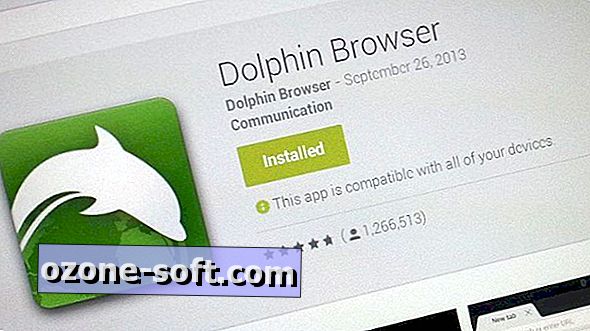

Laat Een Reactie Achter